Перед настройкой
Для начала обмена с сервером Честного знака у вас должны быть установлены:
- SUZMark (инструкция)
- СКЗИ КриптоПро (инструкция)
- Прошли регистрацию в Честном Знаке (инструкция).
Шаг первый. Первый запуск программы
Запустите SUZMark.
При первом запуске появится сообщение об ошибке "Error empty organization". Это нормально и связано с отсутствием информации об организации. Нажмите «ОК». После этого откроется основной интерфейс программы.
При первом запуске появится сообщение об ошибке "Error empty organization". Это нормально и связано с отсутствием информации об организации. Нажмите «ОК». После этого откроется основной интерфейс программы.
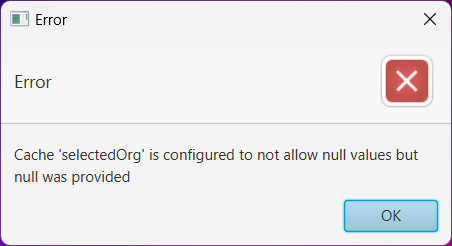
Шаг второй. Раздел "Организации"
Переходим в раздел "Организации". Туда нужно внести данные для начала обмена с сервером Честного знака.
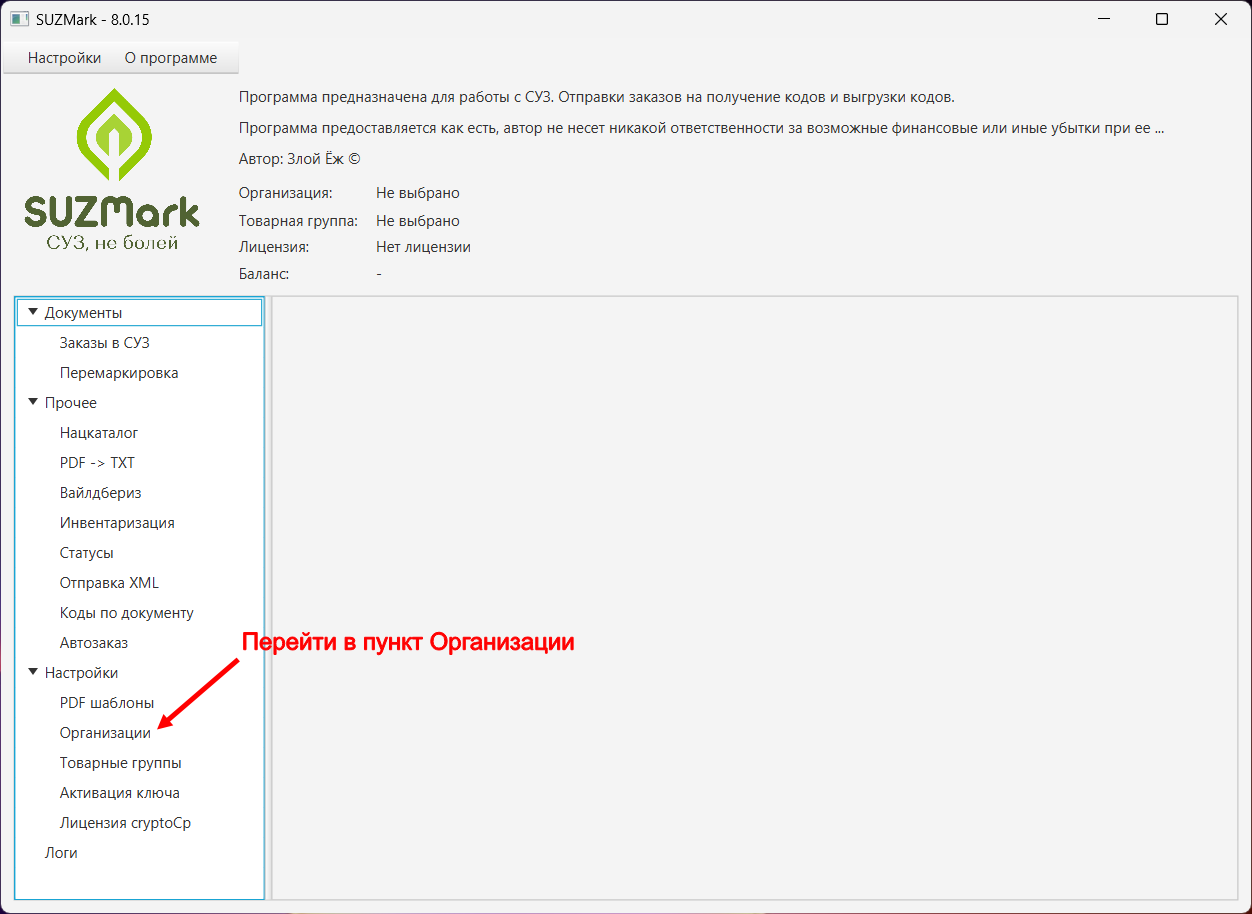
Шаг третий. Внесение информации
Заполните поля «Название организации», «ИНН» и «Адрес» в соответствии с данными, указанными в личном кабинете Честного Знака.
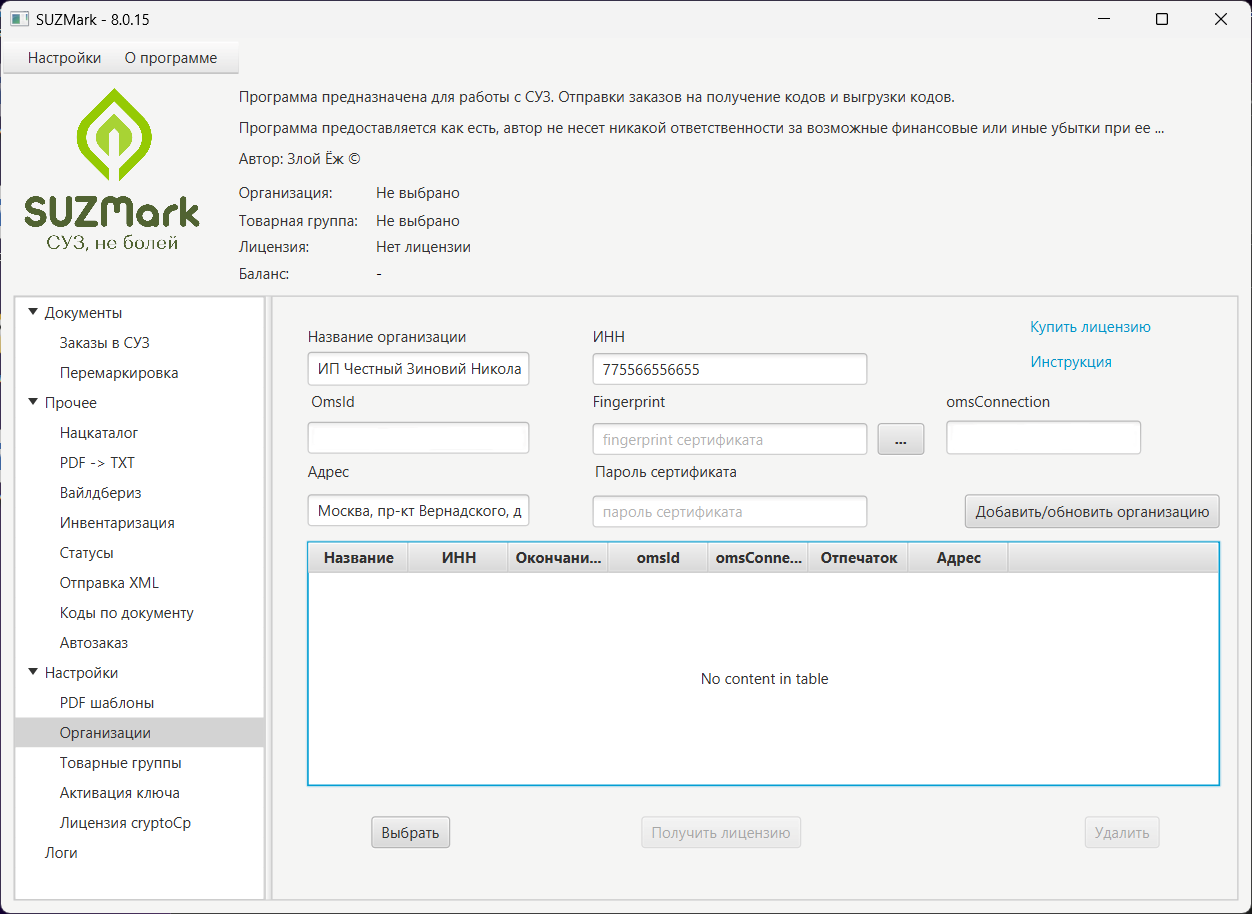
Для заполнения полей «Oms Id» и «omsConnection» необходимо добавить новое устройство в личном кабинете Честный Знак. Для этого переходим в раздел «Управление заказами».
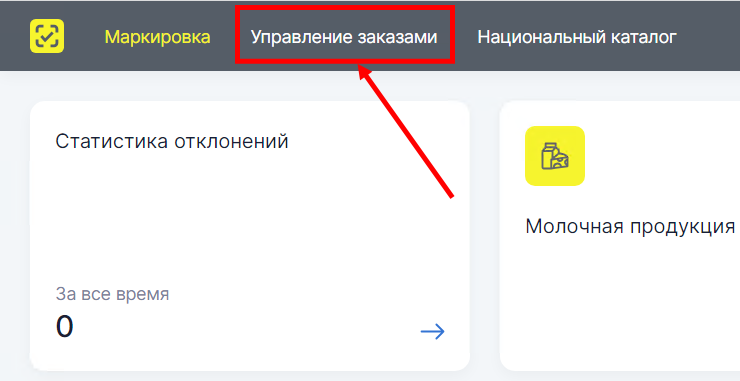
Далее переходим во вкладку "Устройства".

Нажимаем на кнопку «СОЗДАТЬ УСТРОЙСТВО».
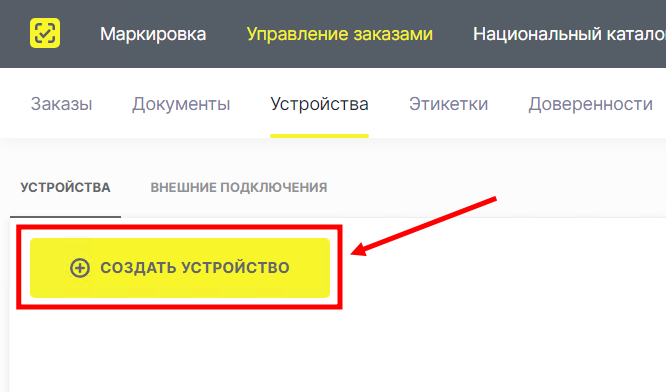
Вводим имя устройства (под устройством понимается и программное обеспечение), например, SUZMark и нажимаем кнопку «СОЗДАТЬ»
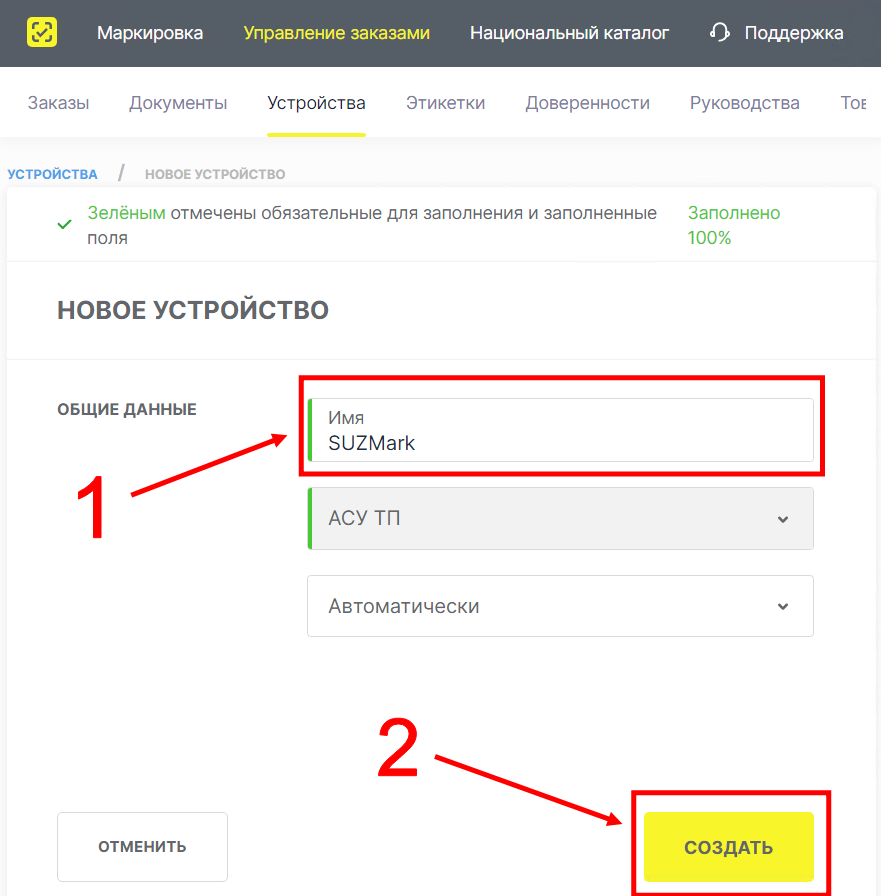
После этого будет создано устройство и станут доступными значения «OMS ID» для поля "Omsid" в SuzMark. И «Идентификатор соединения» для поля «omsConnection» в программе Suzmark. Копируем эти значения и вставляем в поля.
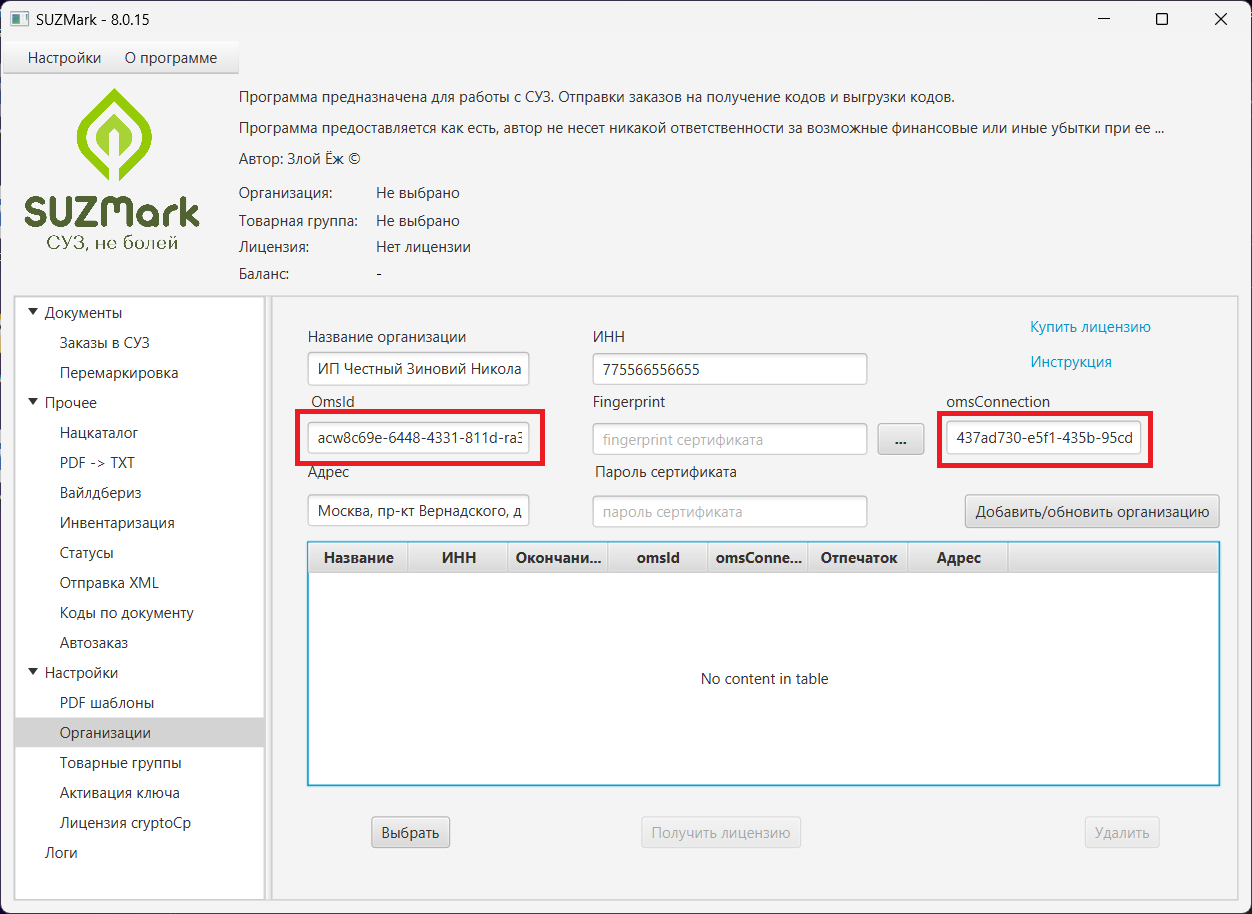
Шаг четвертый. Заполнение Fingerprint
Откройте меню "Пуск" в нижней панели задач. И откройте программу "КриптоПро CSP".
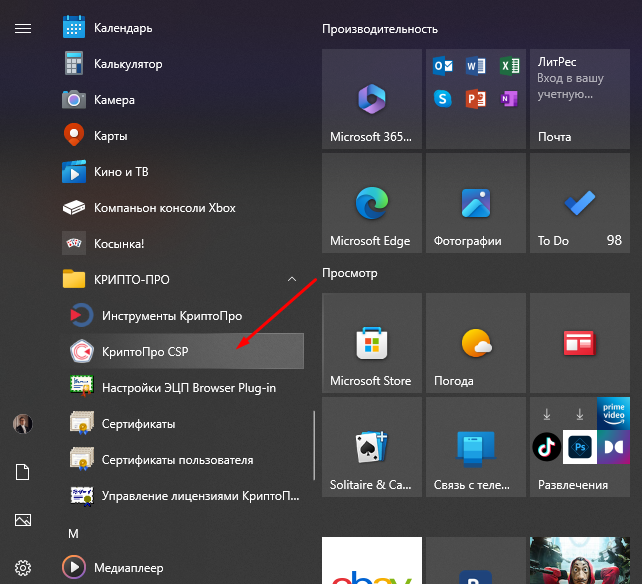
В открывшемся окне КриптоПро переходим во вкладку «Сервис».
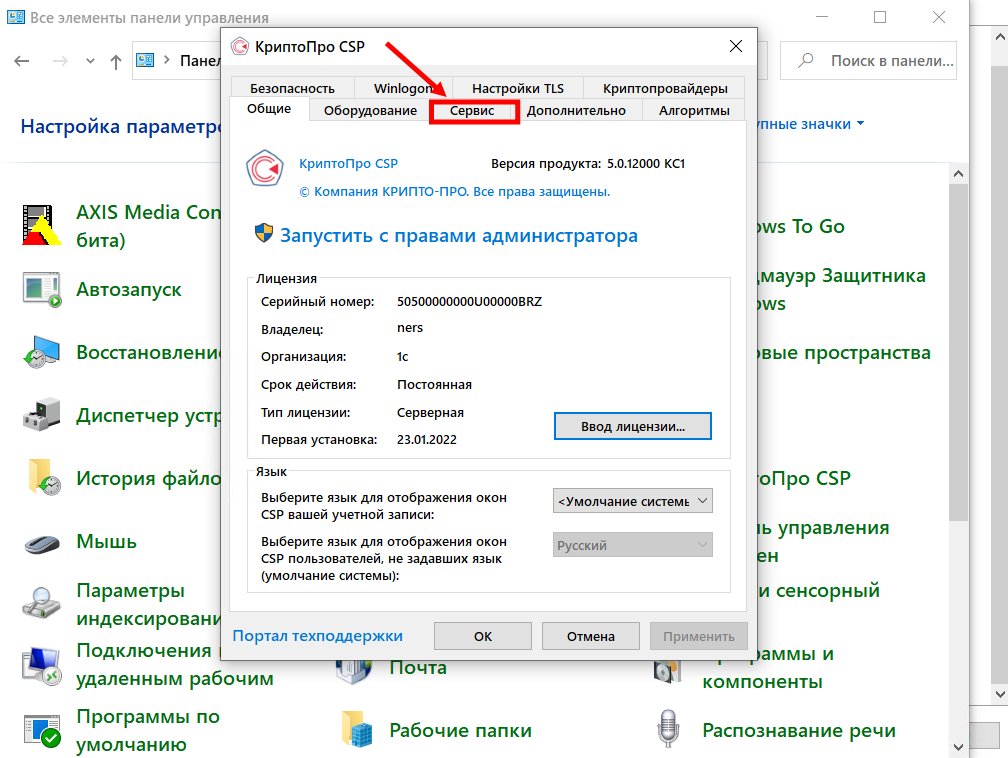
Нажимаем на кнопку «Посмотреть сертификаты в контейнере…».

Выбираем «Обзор».
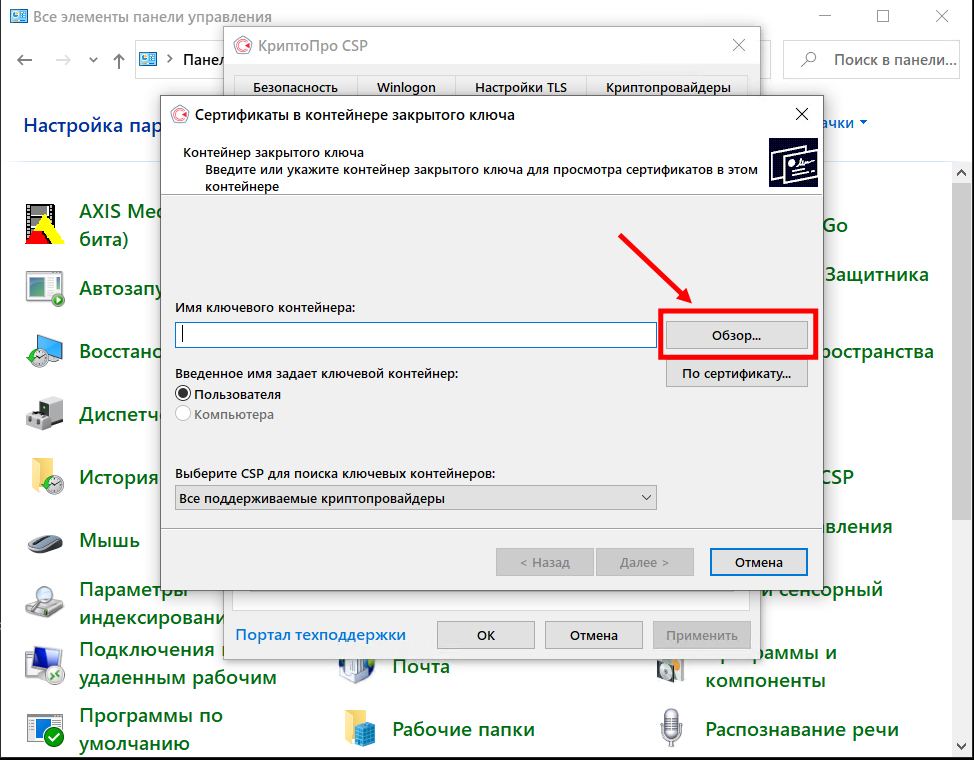
Выберете сертификат вашей ЭЦП (подписи).
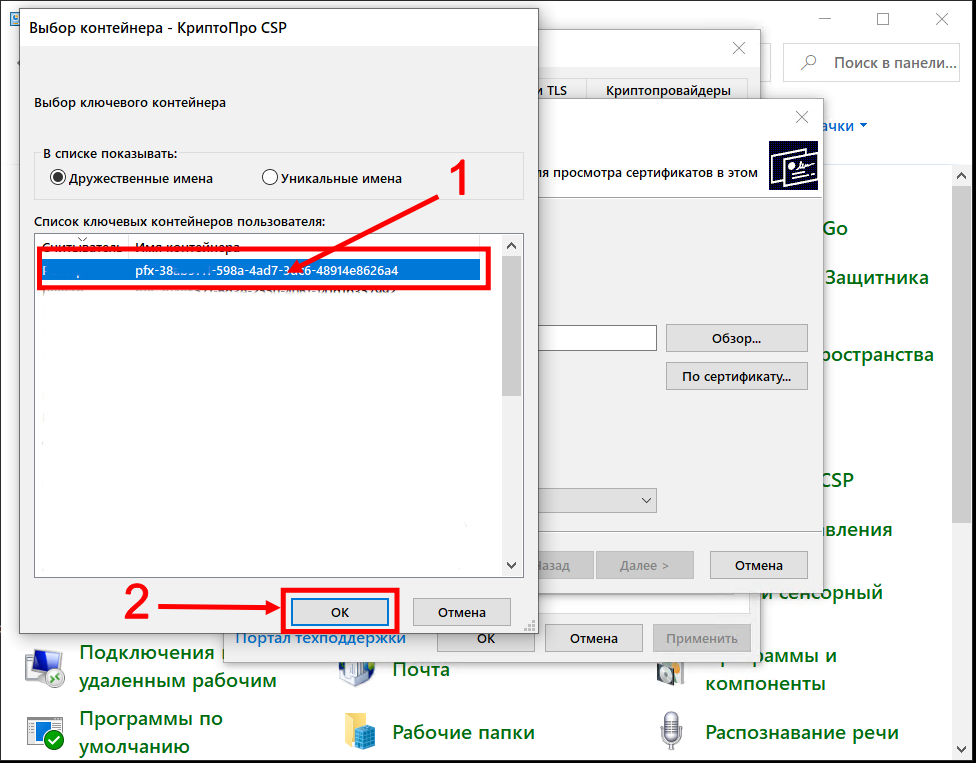
Нажмите кнопку «Свойства».
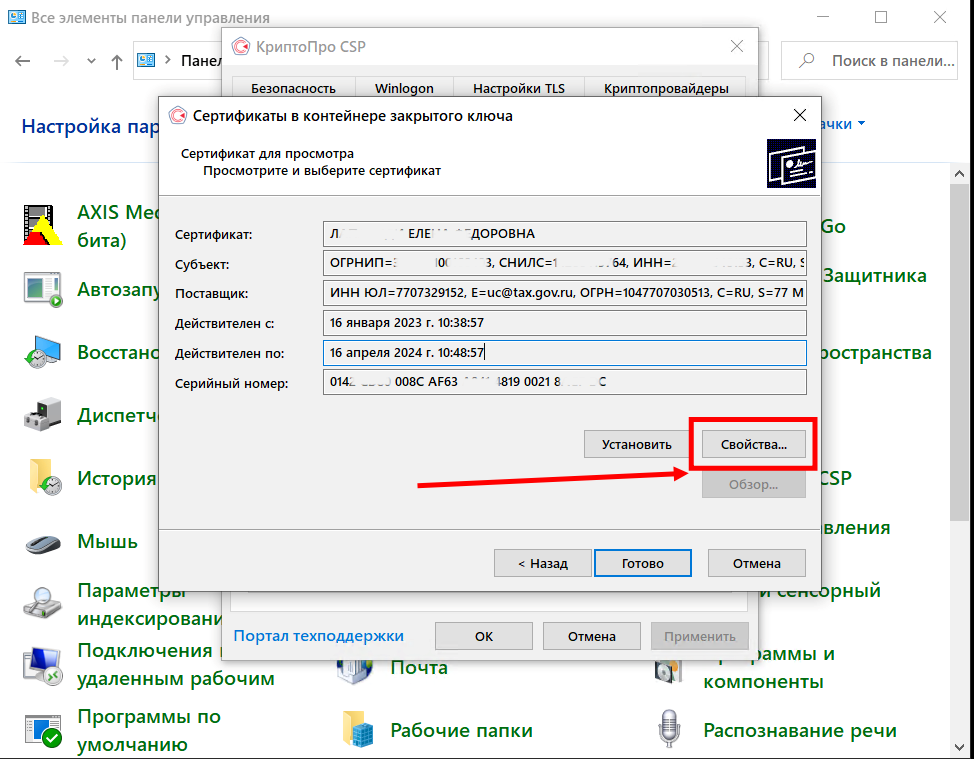
Перейдите во вкладку «Состав».
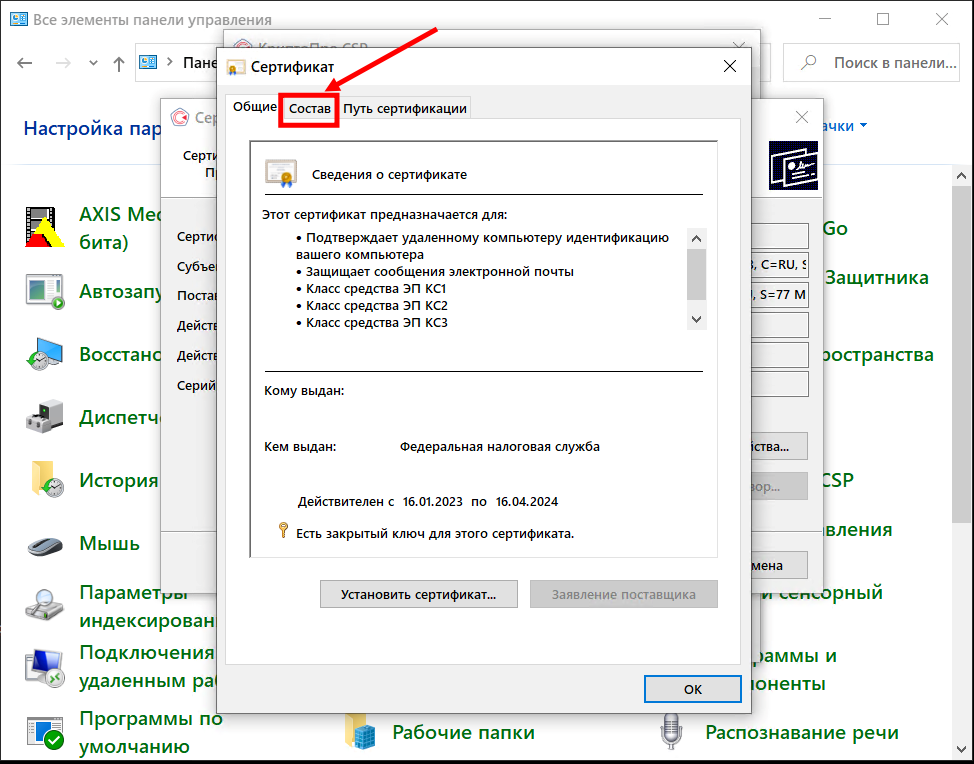
Во вкладке «Состав» прокрутите бегунок прокрутки до конца вниз. И выберите «Отпечаток». И в нижнем поле выделите значение отпечатка. Нужно его скопировать, но сделать это можно только горячими клавишами (правой кнопкой мыши не получится). Используем комбинацию клавиш «ctlr+с» для копирования.
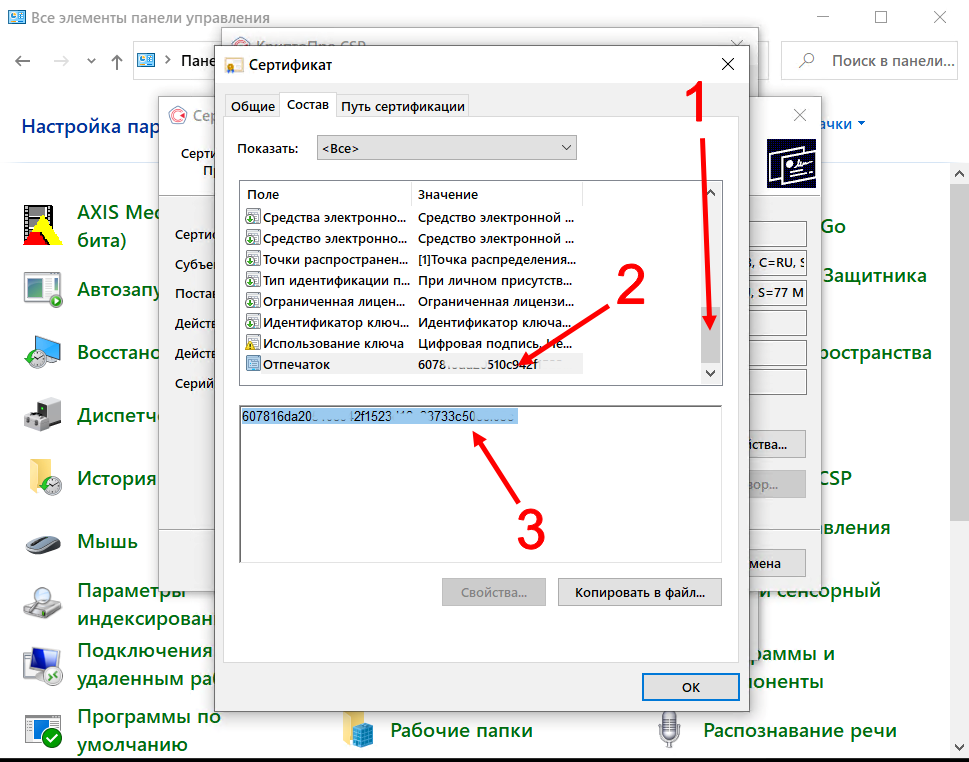
Указываем скопированный номер в SUZMark в поле «Fingerprint».
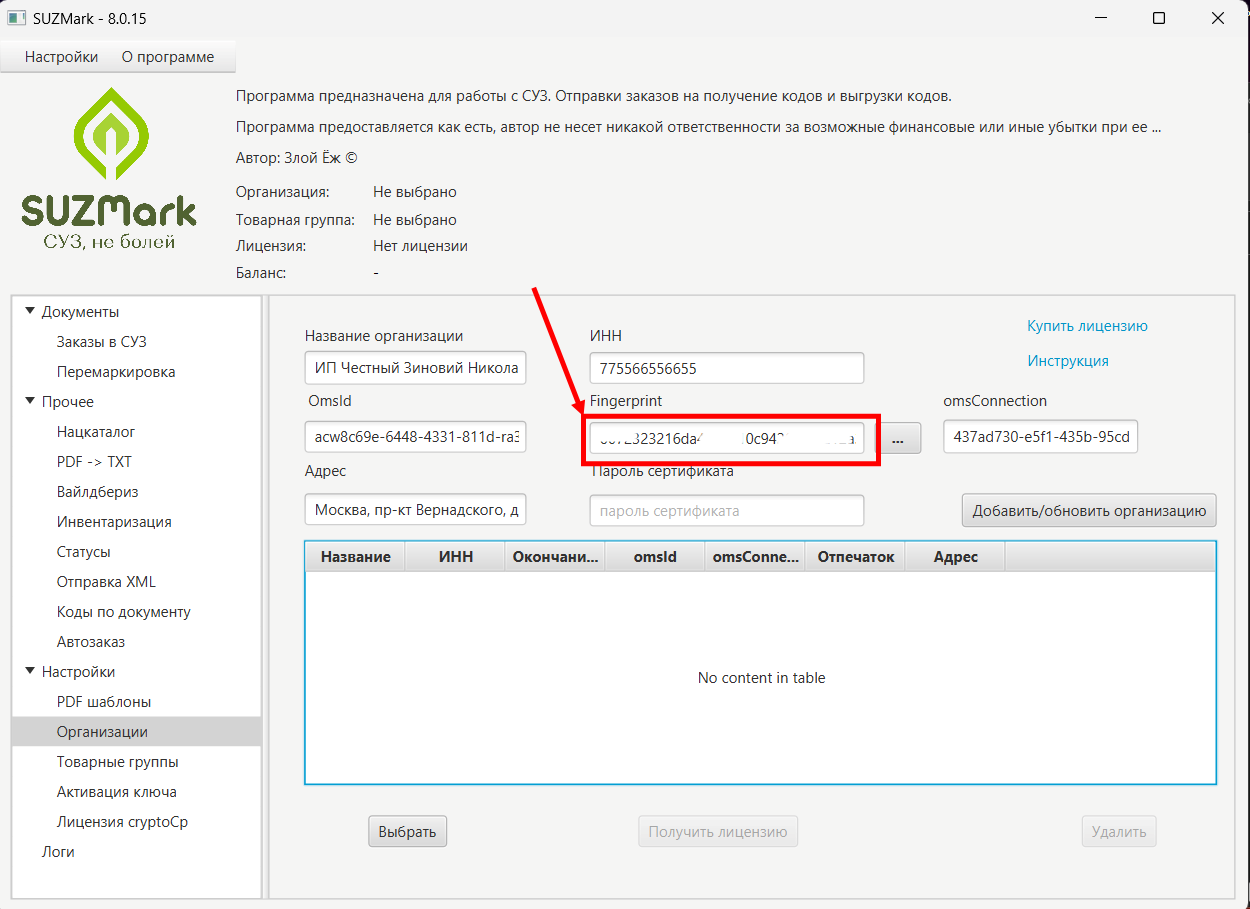
Поле «Пароль сертификата» оставляем пустым, если при входе в личный кабине Честного Знака пароль для сертификата не спрашивается. В противном случае, в поле заполняем пароль от ЭЦП.
Шаг пятый. Проверка связи
Нажимаем кнопку «Добавить/обновить организацию».
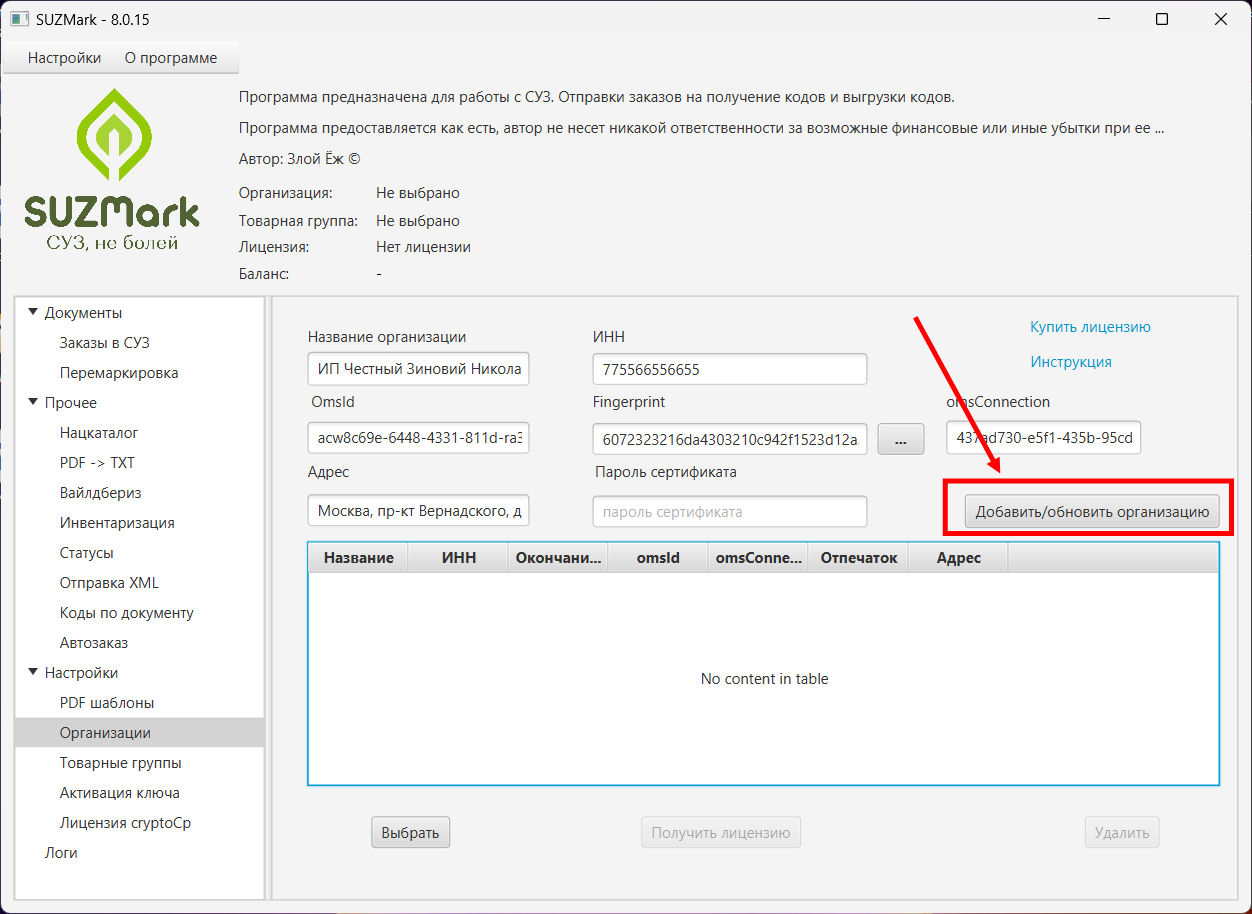
После нажатия кнопки программа может «задуматься» — это нормально. Идет процесс обмена данными с сервером Честного знака.
Далее в списке появится Ваша организация.
Далее в списке появится Ваша организация.
Однократным нажатием левой кнопки мыши выделите Вашу организацию. Нажмите на кнопку «Выбрать».
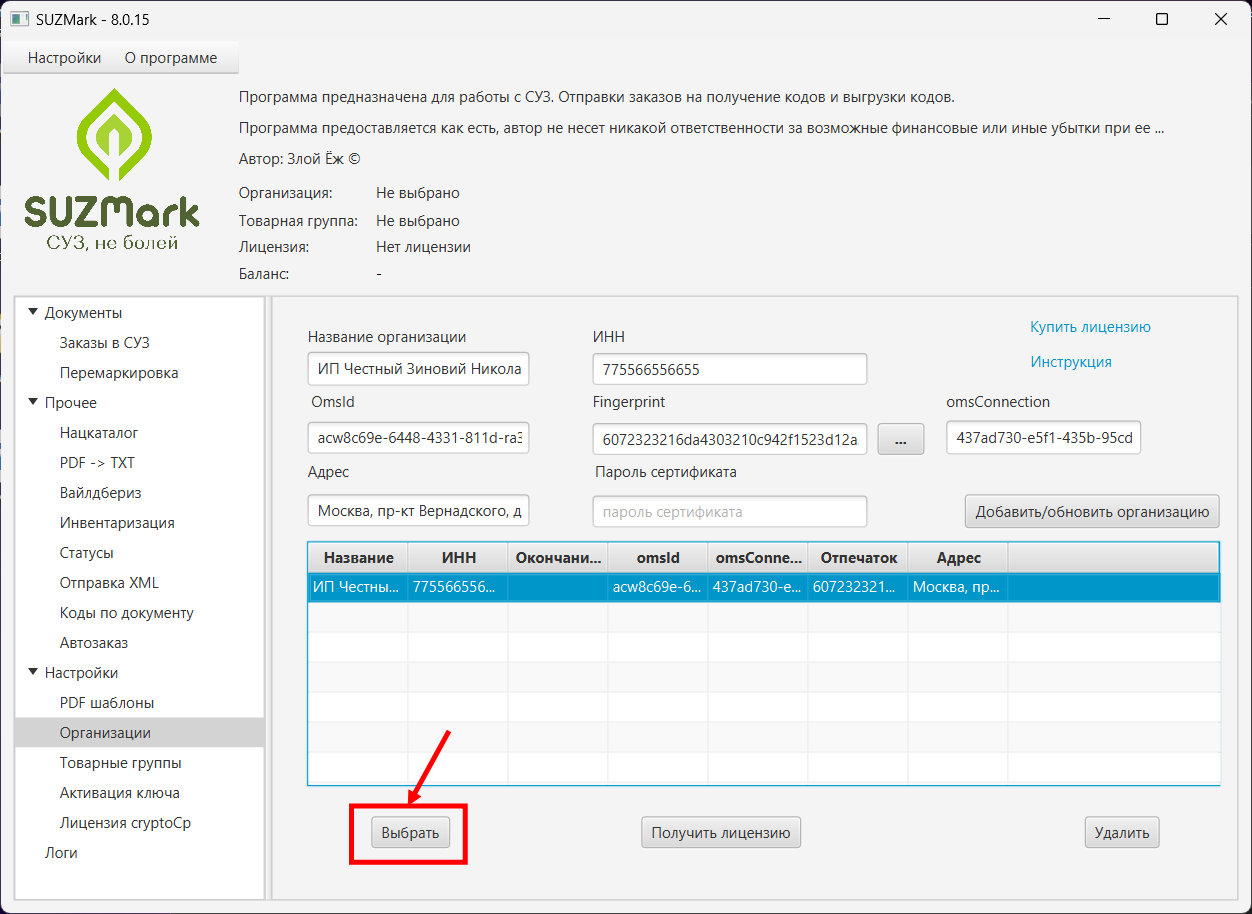
Программа снова может «задуматься» ненадолго – это нормально. Применяются настройки. В результате, в верхней части окна программы SUZMark появится Ваша организация. По умолчанию будет указана обувь.
Нажимает на кнопку «Получить лицензию».
Нажимает на кнопку «Получить лицензию».

Шаг шестой. Смена товарной группы
Если Ваша товарная группа не обувь, то переходим во вкладку «Товарные группы» и выбираем нужную группу. Нажимаем «Сохранить товарную группу».
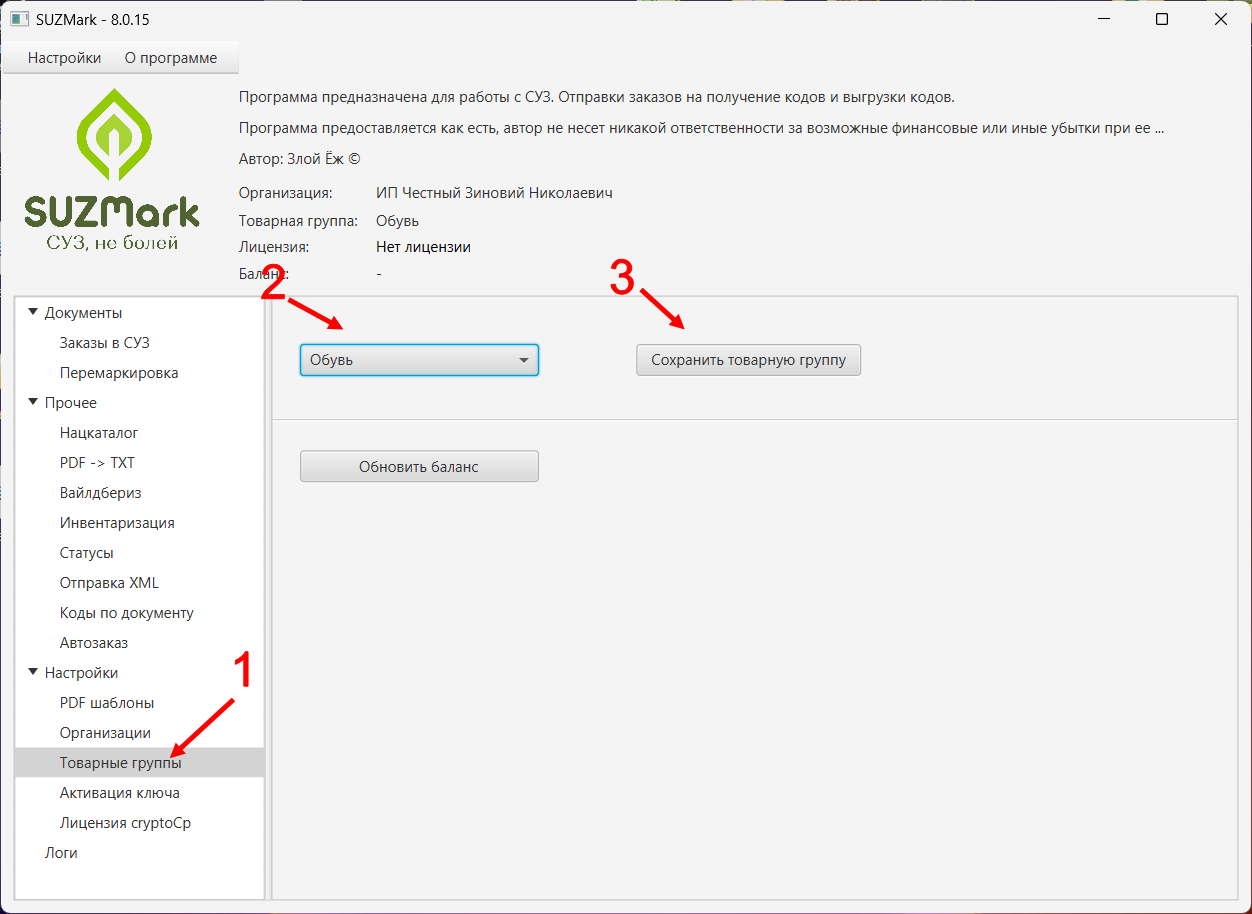
Отлично! Вы самостоятельно выполнили добавление организации в программу SUZMark.
Если у Вас возникнут сложности или дополнительные вопросы по функционалу, пожалуйста, обращайтесь в нашу тех. поддержку.
Если у Вас возникнут сложности или дополнительные вопросы по функционалу, пожалуйста, обращайтесь в нашу тех. поддержку.